Formula Excel: Creare un intervallo di date da due date
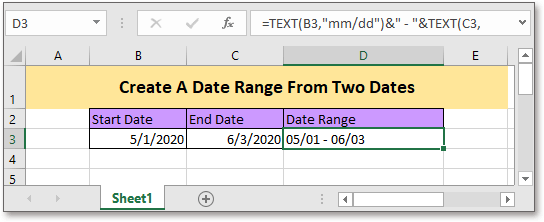
Qui ci sono due date; il compito è creare un intervallo di date basato su queste due date e collegarle con “-“. Questo tutorial fornisce una formula con la funzione TESTO per risolvere questo compito.
Se desideri seguire questo tutorial, scarica il foglio di calcolo di esempio.
Formula generica:
| TESTO(data1,"formato_data")&" - "&TESTO(data2,"formato_data") |
Sintassi e Argomenti
| Data1, data2: le due date in base alle quali vuoi creare l'intervallo di date. |
| Formato_data: il formato della data che desideri visualizzare nel risultato. |
Valore restituito
La formula restituisce un valore testuale.
Come funziona questa formula
Ad esempio, due date si trovano nelle celle B3 e C3. Ora, per creare un intervallo di date, utilizza la seguente formula:
| =TESTO(B3,"mm/gg")&" - "&TESTO(C3,"mm/gg") |
Premi Invio per ottenere l'intervallo di date.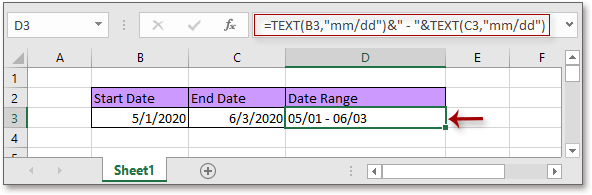
Spiegazione
TESTO: converte un numero in testo con un formato specifico.
Se utilizzi direttamente “&” nella formula per collegare due date e creare un intervallo di date, il risultato verrà visualizzato come 43952-43985 poiché la data è memorizzata come numero in Excel. Utilizzando invece la funzione TESTO per convertire il numero/data in una stringa di testo in un formato specifico (un formato di data), quindi concatenare le due date, il risultato verrà visualizzato come un intervallo di date.
Formule correlate
- Verifica se una data è un giorno lavorativo
Questo tutorial fornisce una formula per verificare se una data è un giorno lavorativo. - Verifica se due date appartengono allo stesso mese e anno
Per verificare se due date appartengono allo stesso mese e anno, puoi utilizzare la formula presente in questo tutorial. - Conta i giorni da oggi
Questo tutorial fornisce la formula migliore per calcolare la differenza tra una data e oggi in Excel. - Converti il giorno della settimana in un intervallo di date
Se hai un elenco di date, come puoi contare un determinato giorno della settimana in tale elenco di date?
Funzioni correlate
- Funzione NUM.SETTIMANA di Excel
Restituisce il numero della settimana della data specificata in un anno. - Funzione GIORNI.LAVORATIVI.TOT di Excel
Aggiunge giorni lavorativi alla data di inizio specificata e restituisce un giorno lavorativo. - Funzione MESE di Excel
La funzione MESE viene utilizzata per ottenere il mese come numero intero (da 1 a 12) dalla data. - Funzione GIORNO di Excel
La funzione GIORNO ottiene il giorno come numero (da 1 a 31) da una data. - Funzione ORA.CORRENTE di Excel
Ottieni l'ora e la data correnti.
Gli strumenti per la produttività di Office migliori
Kutools per Excel - Ti aiuta a distinguerti dalla massa
Kutools per Excel vanta oltre 300 funzionalità, garantendo che ciò di cui hai bisogno sia a portata di clic...
Office Tab - Abilita la lettura e la modifica a schede in Microsoft Office (incluso Excel)
- Un secondo per passare tra decine di documenti aperti!
- Riduce centinaia di clic del mouse ogni giorno, dì addio alla mano del mouse.
- Aumenta la tua produttività del 50% quando visualizzi e modifichi più documenti.
- Porta Schede Efficienti a Office (incluso Excel), proprio come Chrome, Edge e Firefox.